Mode maintenance d’un site web
Il peut arriver que votre site web soit en maintenance planifiée ou ne fonctionne pas en raison d’une panne temporaire. Quand un client accède au site web pendant la maintenance, un comportement imprévisible et une indisponibilité intermittente peuvent être rencontrés.
En tant qu’administrateur du site web, vous pouvez configurer votre site web pour afficher un message approprié aux clients chaque fois qu’une activité de maintenance est en cours (par exemple, « Des packages de solution sont en cours de mise à niveau. ») Vous pouvez bénéficier de cette fonctionnalité en activant le mode maintenance sur votre site web. Quand le mode maintenance est activé, un message s’affiche, et les clients ne peuvent pas parcourir de pages web à l’exception de la page <website URL>/_services/about.

Activer le mode de maintenance
Vous pouvez activer le mode maintenance sur votre site web pour fournir un message cohérent, au lieu de gérer un comportement imprévisible quand votre site web est en maintenance programmée. Cette fonctionnalité offrira une meilleure expérience à vos utilisateurs.
Ouvrez le centre d’administration de Power Platform.
Dans la section Ressources, sélectionnez Sites Power Pages.
Sélectionnez le site dont vous souhaitez activer le mode maintenance et sélectionnez Gérer dans le menu principal.
Sélectionnez Actions du site, puis Activer le mode maintenance.
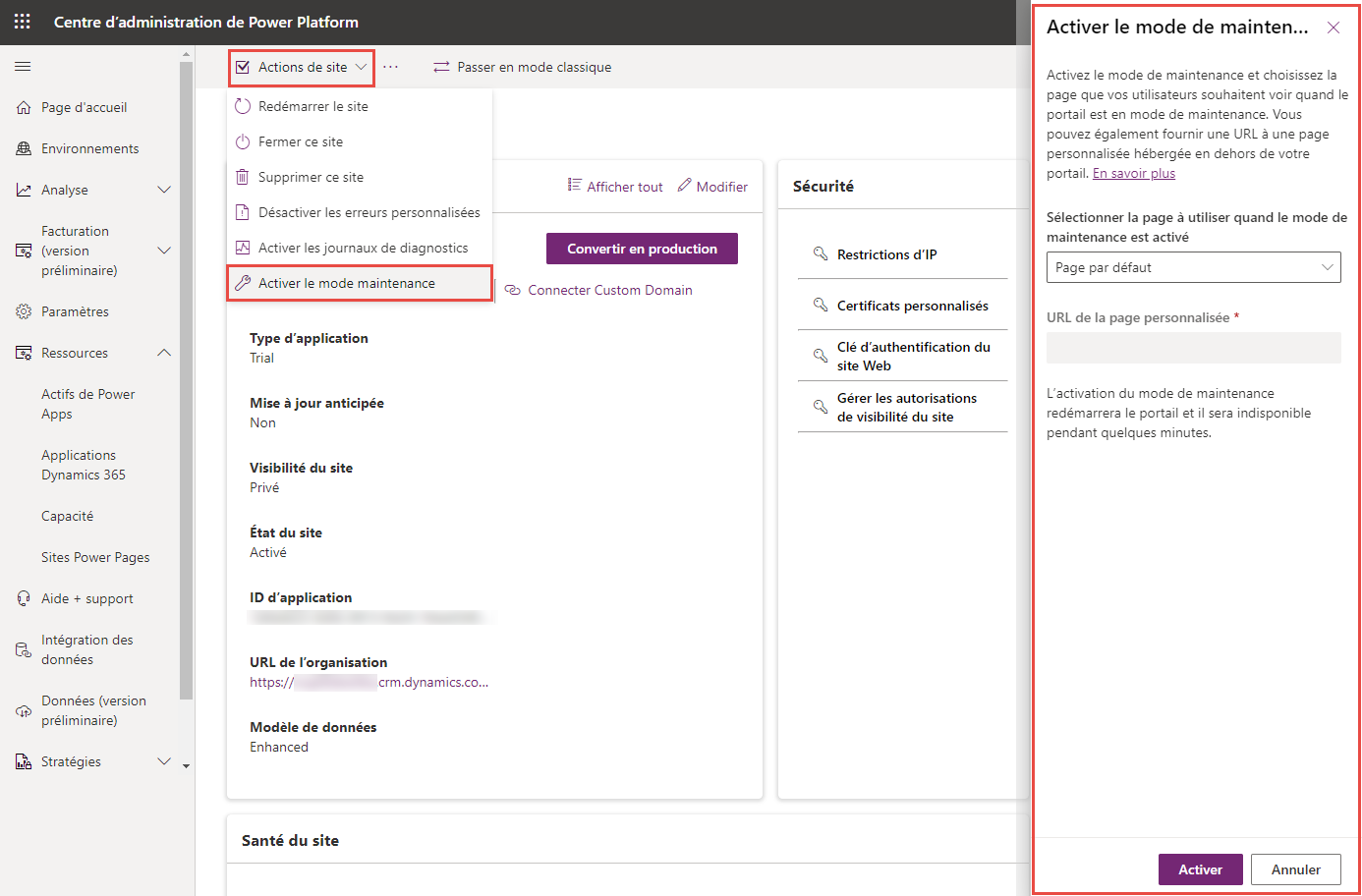
Dans le volet Activer le mode maintenance, entrez les valeurs suivantes :
Sélectionner une page à utiliser quand le mode maintenance est activé : Sélectionnez une des valeurs suivantes :
Page par défaut : Sélectionnez cette valeur si vous souhaitez que la page par défaut s’affiche quand le mode maintenance est activé. Par défaut, cette option est sélectionnée.
Page personnalisée : Sélectionnez cette valeur si vous souhaitez qu’une page HTML personnalisée s’affiche quand le mode maintenance est activé.
URL de la page personnalisée : Ce champ est activé uniquement quand vous sélectionnez l’option pour afficher une page HTML personnalisée.
Important
Lisez les considérations pour page de maintenance personnalisée avant d’utiliser la page de maintenance personnalisée.
Sélectionnez Activer. Quand le mode maintenance est en cours d’activation, le site web redémarre et est indisponible pendant quelques minutes.
Considérations pour page de maintenance personnalisée
Veillez à ce que l’URL de la page que vous fournissez soit accessible au public.
La page de maintenance personnalisée utilise IFrame pour afficher la page. Ainsi, la page ne doit pas contenir l’en-tête de réponse
x-frame-options:SAMEORIGIN, sinon la page ne se chargera pas.N’hébergez pas de page de maintenance personnalisée sur un site Power Pages. Si un site web n’est pas disponible (pour des motifs tels que la migration des données, la mise à niveau de la solution, une panne ou toute autre activité de maintenance), la page de maintenance personnalisée hébergée sur le même site web ne sera pas accessible.
Si la page de maintenance personnalisée est inaccessible publiquement ou si vous hébergez la page sur un site Power Pages où le mode de maintenance personnalisé est activé, la page de maintenance par défaut est utilisée à la place. La page affiche également la note suivante pour les administrateurs :
Note for administrators: The custom page for maintenance mode could not be displayed due to configuration errors.
Configurer ou désactiver le mode maintenance
Après avoir activé le mode maintenance pour votre site web, vous pouvez mettre à jour les paramètres du mode maintenance et choisir une autre page.
Vous avez également choisir de désactiver le mode maintenance sur votre site web quand la maintenance programmée de votre site web est terminée. Vos utilisateurs peuvent désormais naviguer et accéder à toutes les pages web comme d’habitude.
Ouvrez le centre d’administration de Power Platform.
Dans la section Ressources, sélectionnez Sites Power Pages.
Sélectionnez le site dont vous souhaitez désactiver ou mettre à jour le mode maintenance et sélectionnez Gérer dans le menu principal.
Sélectionnez Actions du site, puis Configurer ou désactiver le mode maintenance.
Modifiez les paramètres en fonction de vos besoins, et sélectionnez Mettre à jour. Par exemple, vous pouvez choisir d’afficher la page par défaut si vous avez sélectionné d’afficher la page personnalisée précédemment.
Pour désactiver le mode maintenance, sélectionnez Désactiver. Quand le mode maintenance est en cours de mise à jour ou de désactivation, le site web redémarre et est indisponible pendant quelques minutes.